Comment activer l'eSIM sur l'Apple Watch (et l'utiliser sans votre iPhone)
Bruce Li•Sep 12, 2025
Vous songez à couper le cordon avec votre iPhone ? L’eSIM de votre Apple Watch peut vous libérer, mais seulement si vous savez à quoi faire attention. De nombreux guides vous expliquent comment appuyer sur les boutons, mais ils ne vous préparent pas au monde réel.
Dans ce guide, nous aborderons les cas d’utilisation souvent négligés et répondrons aux questions fréquemment posées que la plupart des autres ignorent. Si vous voulez vraiment comprendre l’eSIM de votre Apple Watch, vous êtes au bon endroit.
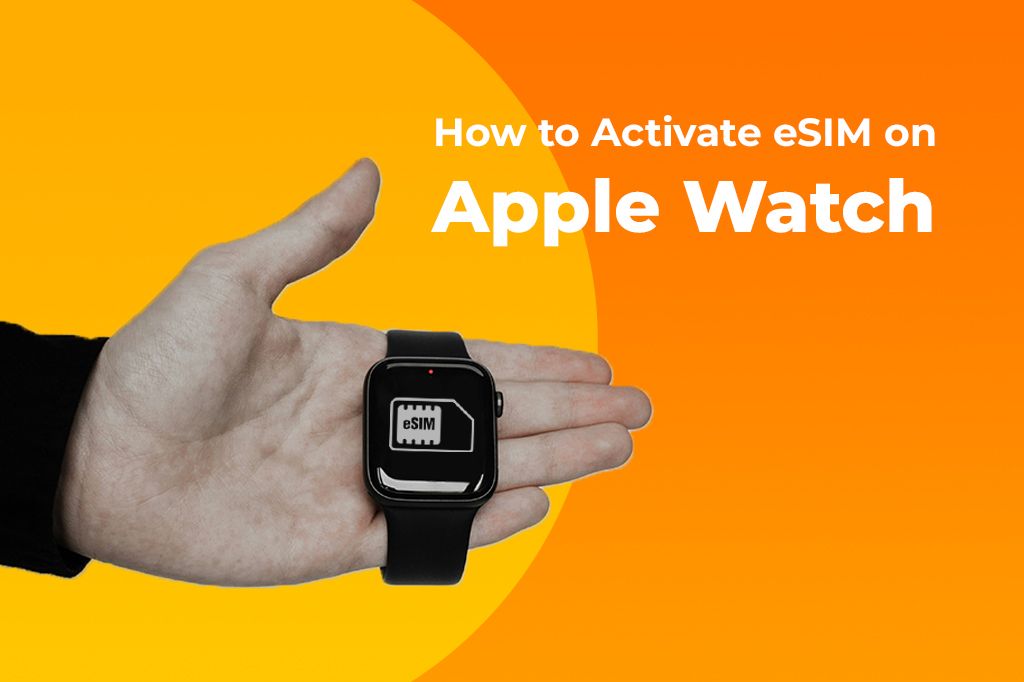
Photo par Klim Musalimov sur Unsplash
À savoir avant d’acheter : votre Apple Watch est-elle compatible avec l’eSIM ?
Avant même de penser à l’activation, vous devez être sûr que votre Apple Watch peut prendre en charge un forfait cellulaire. Tous les modèles ne le peuvent pas. Acheter le mauvais est une erreur courante et coûteuse. Voici une liste de contrôle simple pour voir si votre appareil est prêt.
-
Série du modèle : Vous devez avoir une Apple Watch Series 3 ou plus récente. Cela inclut les Series 4, 5, 6, 7, 8, 9, SE, et l’Apple Watch Ultra et Ultra 2.
-
Type de modèle : Il doit s’agir d’un modèle « GPS + Cellular ». Les modèles « GPS uniquement » sont identiques en apparence mais ne disposent pas du matériel nécessaire pour se connecter à un réseau cellulaire. Vous pouvez vérifier cela sur la boîte d’origine ou dans l’app Watch sur votre iPhone.
-
Logiciel : Votre iPhone et votre Apple Watch doivent être mis à jour avec les dernières versions d’iOS et de watchOS, respectivement, pour assurer une compatibilité maximale et un processus de configuration le plus fluide possible.
-
Support de l’opérateur : Votre opérateur mobile doit prendre en charge l’Apple Watch. Les principaux opérateurs comme AT&T, T-Mobile et Verizon le font, mais il est toujours préférable de vérifier d’abord sur leur site web, surtout si vous utilisez un opérateur plus petit.
Conseil de pro : Il peut être tentant d’économiser de l’argent avec un modèle GPS uniquement. Mais ces modèles ne sont pas pérennes si vous voyagez ou si vous voulez un dispositif de sécurité pour vos enfants. Une montre GPS uniquement doit être à proximité de son iPhone jumelé pour accéder à Internet, passer des appels ou utiliser les fonctions de suivi. Le modèle GPS + Cellular, avec un forfait eSIM Apple Watch actif, fonctionne de manière indépendante. Cela signifie que votre enfant peut vous appeler depuis le parc, ou que vous pouvez écouter de la musique en streaming pendant une course, le tout pendant que votre iPhone reste à la maison.

Photo par Simon Daoudi sur Unsplash
Acheter un modèle « GPS + Cellular » d’occasion peut être un excellent moyen d’économiser de l’argent. Cependant, assurez-vous que le propriétaire précédent a correctement supprimé son forfait cellulaire et déjumelé l’appareil de son compte. S’il ne l’a pas fait, vous не pourrez pas ajouter votre propre forfait. Achetez toujours auprès d’un vendeur réputé qui garantit que l’appareil est déverrouillé et prêt pour un nouvel utilisateur.
Comment configurer les données cellulaires sur votre Apple Watch
Une fois que vous avez confirmé que vous avez une montre compatible, il est temps d’activer votre forfait. Le processus est généralement simple, mais quelques problèmes courants peuvent survenir. Ce guide étape par étape vous accompagnera, avec des conseils de dépannage intégrés.
-
Ouvrez l’app Apple Watch : Sur votre iPhone, ouvrez l’app « Watch ». Assurez-vous que votre montre est à proximité et allumée.
-
Accédez à Données cellulaires : Appuyez sur l’onglet « Ma montre » en bas, puis faites défiler vers le bas et appuyez sur « Données cellulaires ».
-
Appuyez sur « Configurer le forfait cellulaire » : Vous verrez cette option si vous n’avez pas encore configuré de forfait.
-
Suivez les instructions de votre opérateur : L’application vous redirigera maintenant vers le portail de votre opérateur mobile. Vous devrez vous connecter avec les informations de votre compte. La plupart des opérateurs détecteront automatiquement votre ligne et proposeront d’ajouter un forfait pour montre à votre compte existant.
-
Confirmez votre forfait : L’opérateur vous montrera le coût mensuel et les conditions de service du forfait pour montre. Confirmez que vous souhaitez l’ajouter. Cela peut impliquer de légers frais d’activation.
-
Attendez l’activation : Votre Apple Watch va maintenant commencer à activer l’eSIM. Cela peut prendre quelques minutes. Vous pouvez vérifier l’état dans la section « Données cellulaires » de l’app Watch. Lorsque c’est terminé, vous verrez le nom de votre opérateur listé avec le statut « Connecté ».
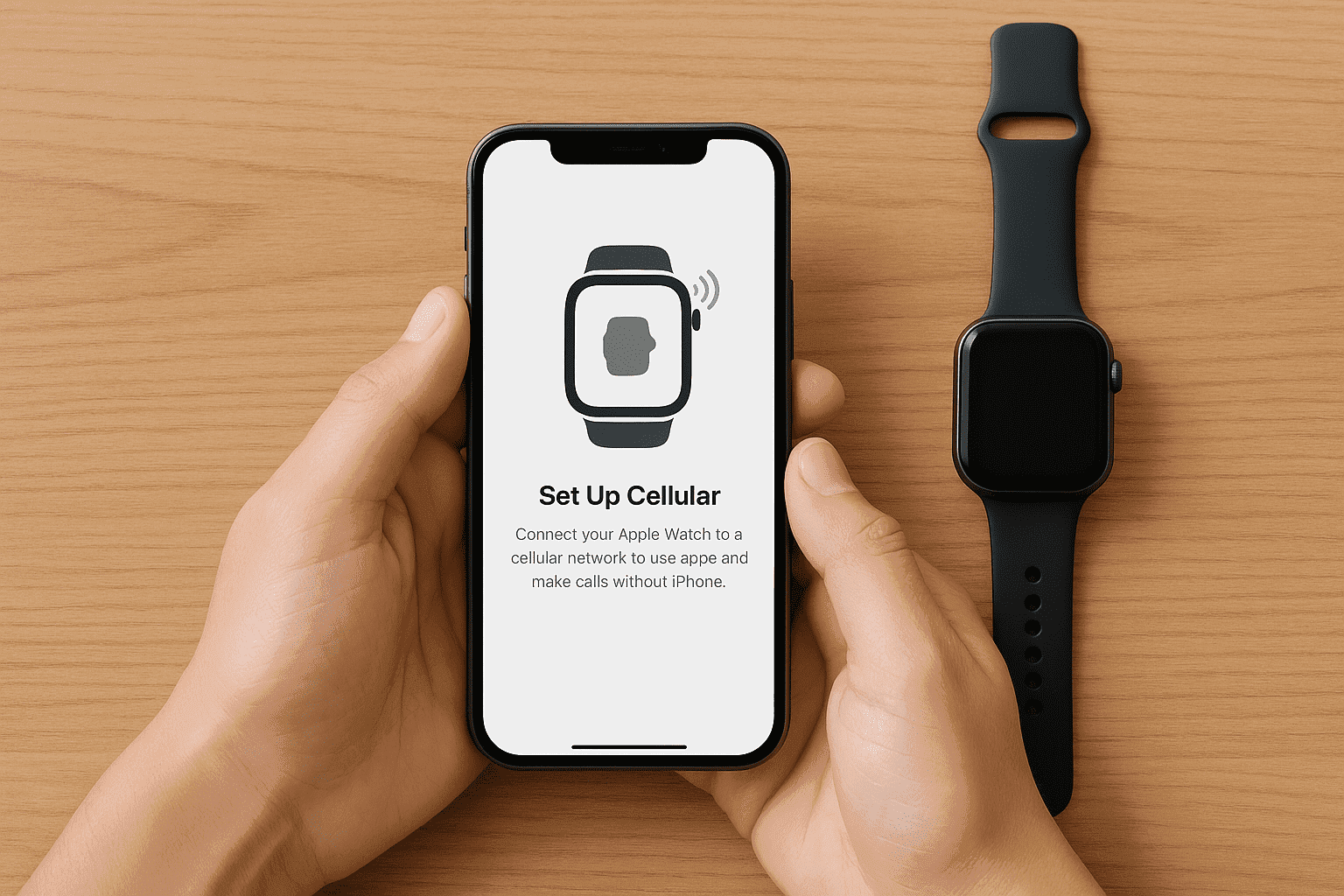
Et si ça ne fonctionne pas ?
-
Le bouton « Configurer le forfait cellulaire » est manquant ou grisé : Cela signifie généralement que votre opérateur ne prend pas en charge l’Apple Watch, ou que votre forfait mobile actuel n’est pas éligible (par exemple, certains forfaits prépayés). Contactez votre opérateur pour confirmer qu’il prend en charge l’Apple Watch et que votre compte est compatible.
-
L’activation échoue ou reste bloquée : C’est un problème courant. Essayez d’abord de redémarrer à la fois votre iPhone et votre Apple Watch. Si cela ne fonctionne pas, retournez au menu « Données cellulaires » dans l’app Watch. Vous pourriez voir votre forfait listé comme « Non utilisé ». Appuyez sur l’icône ‘i’ à côté et essayez de l’activer à nouveau. Si cela échoue encore, votre opérateur devra peut-être forcer l’activation manuellement de son côté.
Double SIM et forfaits multiples : ce qu’Apple n’explique pas clairement
L’Apple Watch possède une fonctionnalité intéressante qui est souvent mal comprise. Vous pouvez ajouter jusqu’à cinq forfaits cellulaires différents à votre Apple Watch, mais vous ne pouvez en utiliser qu’un seul à la fois. C’est très différent du fonctionnement de la double SIM sur un iPhone, où vous pouvez avoir deux lignes actives simultanément.
Voyez les choses de cette façon :
-
iPhone avec double SIM : Votre téléphone peut avoir deux numéros de téléphone et deux forfaits de données actifs en même temps. Vous pouvez recevoir un appel sur votre ligne professionnelle tout en recevant des SMS sur votre ligne personnelle. C’est comme avoir deux téléphones en un.
-
Apple Watch avec plusieurs forfaits : Votre montre peut stocker plusieurs « clés » (profils eSIM) pour différents réseaux cellulaires. Cependant, vous ne pouvez utiliser qu’une seule clé à la fois. Pour changer, vous devez aller dans les réglages et sélectionner manuellement l’autre forfait. Le changement n’est pas instantané ; il faut un moment pour se connecter au nouveau réseau.
Qui a réellement besoin de plusieurs forfaits sur une montre ?
Cette fonctionnalité n’est pas pour tout le monde, mais elle est incroyablement utile pour quelques types de personnes spécifiques :
-
Travailleurs internationaux et nomades numériques : Imaginez que vous vivez aux États-Unis mais que vous vous rendez fréquemment au Canada pour le travail. Vous pourriez avoir un forfait américain et un forfait canadien stockés sur votre montre. En atterrissant à Toronto, vous pouvez manuellement basculer votre montre sur l’opérateur canadien pour éviter les frais d’itinérance et obtenir un numéro local.
-
Personnes avec un téléphone professionnel et un téléphone personnel : Si vous avez des iPhones séparés pour le travail et pour votre usage personnel, vous ne pouvez pas jumeler une montre à deux téléphones. Mais vous pourriez avoir un forfait cellulaire lié à votre ligne personnelle et un autre lié à votre ligne professionnelle stockés sur la montre. Vous basculeriez entre eux en fonction de vos besoins.
-
Optimiseurs de couverture : Si vous vivez ou travaillez dans une zone où un opérateur a un signal faible, vous pourriez avoir un deuxième forfait d’un autre opérateur en guise de secours. Si votre réseau principal est en panne, vous pouvez passer à l’autre.
L’Apple Watch en voyage : un véritable test de l’eSIM et de l’itinérance
C’est l’une des parties les plus déroutantes de la possession d’une Apple Watch cellulaire. Ce n’est pas parce que votre iPhone dispose de l’itinérance internationale que votre Apple Watch en dispose aussi. Le support des opérateurs pour l’itinérance internationale de l’Apple Watch est beaucoup plus limité et coûte souvent un supplément. Avant de prendre l’avion, parcourez cette liste pour éviter les surprises :
-
Vérifiez le support de l’itinérance par l’opérateur : Allez sur le site web de votre opérateur mobile et recherchez spécifiquement « itinérance internationale Apple Watch ». Voyez s’ils l’offrent et quels pays sont inclus.
-
Activez l’itinérance : Souvent, vous devez activer l’itinérance internationale sur votre forfait de montre séparément. Cela peut parfois se faire via l’application de votre opérateur ou nécessiter un appel au service client.
-
Comprenez les coûts : Les frais d’itinérance pour une montre peuvent être différents de ceux de votre forfait téléphonique. Certains opérateurs proposent des pass journaliers, tandis que d’autres facturent à la minute ou au mégaoctet. Connaissez les tarifs avant de partir.
-
Mettez à jour vos appareils : Assurez-vous que votre iPhone et votre Apple Watch disposent des dernières mises à jour logicielles pour éviter les problèmes de compatibilité à l’étranger.

Comment éviter les frais d’itinérance surprise
Le moyen le plus simple de contrôler les coûts est de gérer manuellement la connexion de votre montre.
• Activez l’itinérance uniquement lorsque c’est nécessaire : Allez dans Réglages > Données cellulaires sur votre Apple Watch et activez ou désactivez « Données à l’étranger ». Laissez-le désactivé jusqu’à ce que vous soyez loin de votre iPhone et ayez besoin d’une connexion.
• Fiez-vous au Wi-Fi : Votre montre préférera toujours un réseau Wi-Fi connu plutôt que le réseau cellulaire, ce qui économise des données et de la batterie.
• Utilisez la connexion de votre téléphone : Lorsque votre iPhone est à proximité, votre montre utilisera automatiquement sa connexion, ce qui ne compte pas comme de l’itinérance sur votre forfait de montre.
Qu’en est-il des fournisseurs d’eSIM de voyage comme Nomad ou Airalo ? Malheureusement, la plupart de ces services ne vous permettent pas d’installer leurs eSIM directement sur un emplacement eSIM d’Apple Watch. Ils sont conçus pour les téléphones et les tablettes.
Cependant, vous pouvez toujours les utiliser à votre avantage. Vous pouvez installer une eSIM de voyage sur votre iPhone. Votre Apple Watch profitera alors de la connexion de données de votre iPhone chaque fois qu’ils sont à portée de Bluetooth. C’est souvent le moyen le plus rentable de garder votre montre connectée à l’étranger sans payer pour une itinérance coûteuse auprès de votre opérateur.
Par exemple, des fournisseurs comme Yoho Mobile proposent des forfaits de données abordables pour votre iPhone qui maintiendront vos deux appareils en ligne dans plus de 100 pays. Essayez l’eSIM gratuite de Yoho Mobile, pas de carte SIM, pas de contrats — juste une configuration rapide et vous êtes en ligne en quelques minutes. Si vous souhaitez obtenir votre forfait eSIM par la suite, utilisez le code YOHO12 lors du paiement pour une réduction de 12 % !
FAQ d’experts
Puis-je changer d’opérateur sans perdre mon profil eSIM ?
Oui et non. Lorsque vous transférez votre ligne téléphonique principale vers un nouvel opérateur, le forfait de montre de votre ancien opérateur sera désactivé. Vous не pouvez pas transférer l’ancien profil eSIM vers le nouvel opérateur. Vous devrez supprimer l’ancien forfait de votre montre et en configurer un nouveau avec votre nouvel opérateur.
L’eSIM consomme-t-elle la batterie plus rapidement sur l’Apple Watch ?
Oui, l’utilisation de la connexion cellulaire sur votre Apple Watch videra la batterie plus rapidement que son utilisation lorsqu’elle est connectée à votre iPhone via Bluetooth ou Wi-Fi. Le modem de la montre doit travailler plus dur pour maintenir un lien direct avec l’antenne-relais. En moyenne, vous pouvez vous attendre à une consommation de batterie supérieure de 20 à 30 % lors de l’utilisation active des données cellulaires.
Puis-je utiliser une eSIM uniquement pour les données, avec les appels/messages sur mon forfait iPhone ?
Non. Un forfait cellulaire pour Apple Watch n’est pas un forfait de données uniquement autonome. Il s’agit d’un forfait de « partage de numéro » ou « complémentaire » qui reflète votre numéro de téléphone existant pour les appels et les SMS. Lorsque votre montre est en mode cellulaire, elle utilise sa propre connexion de données mais achemine les appels et les SMS via votre numéro de téléphone principal.
Pourquoi mon Apple Watch n’affiche-t-elle pas de signal cellulaire même après la configuration ?
Il y a plusieurs raisons à cela. Par exemple, vous êtes connecté à votre iPhone ; si votre iPhone est à proximité et que le Bluetooth est activé, la montre utilisera toujours la connexion du téléphone pour économiser de l’énergie. Mauvais signal, tout comme un téléphone, la montre peut se trouver dans une zone avec un signal cellulaire faible ou inexistant. Ou un problème d’activation, le forfait n’a peut-être pas été entièrement activé par votre opérateur.
Une Apple Watch nécessite-t-elle un forfait de données cellulaires ?
Non, ce n’est pas nécessaire. Toutes les Apple Watches peuvent fonctionner parfaitement sans forfait cellulaire en utilisant la connexion de leur iPhone jumelé. Vous n’avez besoin d’un forfait cellulaire que si vous voulez que la montre passe des appels, envoie des messages ou utilise des données lorsque votre iPhone n’est pas avec vous.
